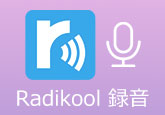ブラウザの音声を録音する方法 ご紹介
動画サイトで好きな音楽やBGMを聞いた時、皆さんはその音声を録音して、いつでもエンジョイしたい場合がありますよね。このような時はどうすればいいのでしょうか。本記事は、ブラウザの音声を録音する方法を皆さんにご紹介したいと思います。少し役に立てれば何よりです。
お薦め!専門的なソフト―4Videosoft 画面キャプチャー
ブラウザの音声を録音する方法といえば、一番お薦めのは、やはり専門的なソフトを利用することです。ここでご紹介したいのは、4Videosoft 画面キャプチャーです。
4Videosoft 画面キャプチャーは強大な録画ソフトとして、録音機能も優れています。PCのシステム音とマイク音、どちらを録音するか選択できます。例えば、オンライン課程を作ると、システム音とマイク音の両方を開くことができます。そして、画面なしに録音することもサポートします。YouTube、Amazonなどの動画バックグランドをMP3やWAVなどの音声形式で保存して、いつでも音楽を楽しめます。
無料ダウンロード
Windows向け
![]() 安全性確認済み
安全性確認済み
無料ダウンロード
macOS向け
![]() 安全性確認済み
安全性確認済み
下記は、4Videosoft 画面キャプチャーをもって、ブラウザの音声を録音する手順を見ましょう。

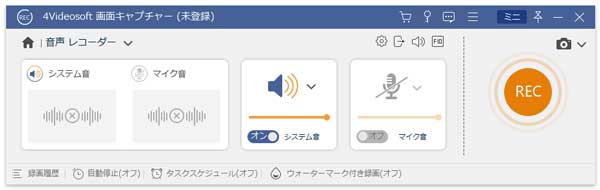
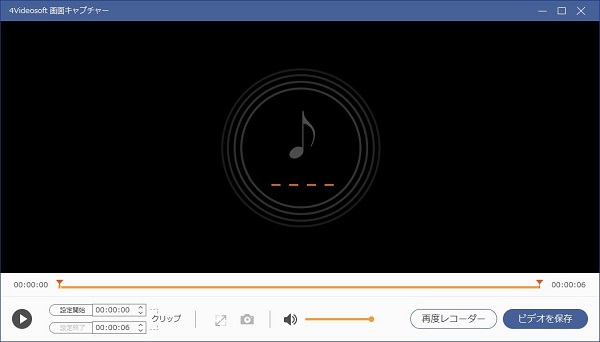
4Videosoft 画面キャプチャーは録音以外、録画とスクリーンショット機能も備えています。例えば、人気ゲーム録画や講座録画などもできます。興味がある方はオンライン講座録画、FF14 録画 までご参考ください。
便利!無料オンライン音声レコーダー
上記では、安全的、専門的な録音ソフトを紹介しました。次に、無料オンライン音声レコーダーを説明いたします。ソフトと比べて、オンラインツールの優れたところはインストール不要で、Webページを開くことだけで、簡単にブラウザで音声を録音できるというところです。では、二つ無料オンライン音声レコーダーを紹介します。
Bear record
Bear recordは無料のオンラインボイスレコーダーです。機能的な制限や時間制限はありません。好きな音声を録音し、カットして編集できます。MP3やWAVなどの形式のファイルとして保存できます。そして、そのやり方も非常に簡単です。 ブラウザで録音したいページを開いて、赤い録音開始ボタンをクリックしたら、録音を開始します。録音が終了したい場合は、[録音停止]ボタンをクリックしてください。録音したものを編集したいなら、編集ページに移動します。すべての編集が完了した後、録音を保存できます。
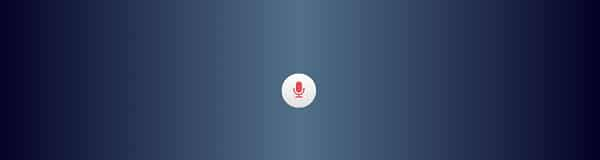
Online Voice Recorder
Online Voice Recorderは完全に無料です。オンラインツールですが、安全であることを保障します。すべての録音内容は本人だけがアクセス可能だと保証します。他のオンライン音声レコーダーと比べて、独特なところは自動的に録音開始時と終了時の無音部分を検知し、それらを削除するというところです。 以下は、操作手順を簡単に説明します。「録音」ボタンをクリックすると、オンラインオーディオを録音し始めます。録音を終了したい場合は、「停止」ボタンを押してください。そして、録音したものを再生したり、カットしたりできます。すべての編集が終わると、保存します。興味があれば、ぜひ試してみてください。
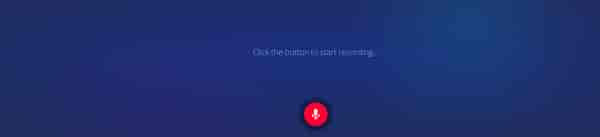
結論
以上は、専門的なソフトと無料オンライン音声レコーダーを紹介しました。無料オンライン音声レコーダーはインストール不要で、操作も簡単ですが、安全性と安定性から考えてみれば、やはりソフトの方がいいと私が思います。では、今後ブラウザの音声を録音したい場合は、上記のソフトやツールをぜひ試してみてください。
ブラウザ録音に関する質問(FAQ)
質問 1:Chromeをよく使うので、直接にChromeで録音できますか。
答え 1:もちろんできます。「Chrome Audio Capture」という録音ツールはChromeブラウザの拡張機能です。このツールを利用して、簡単にChrome上の音声を録音できます。
質問 2:ブラウザで録音したものに対して編集できますか。
答え 2:はい、できます。上記でご紹介した4Videosoft 画面キャプチャーでも無料オンライン音声レコーダーでも編集機能が備えています。一般的な編集ニーズが満たせると思います。ぜひ試してみてください。
質問 3:Macを使っているが、紹介した方法を同じように使えますか。
答え 3:はい、同じように使えます。一番お薦めのは4Videosoft 画面キャプチャーです。このソフトはMac版もありますので、興味があれば、ダウンロードして試用してみればいかがでしょうか。
無料ダウンロード
Windows向け
![]() 安全性確認済み
安全性確認済み
無料ダウンロード
macOS向け
![]() 安全性確認済み
安全性確認済み